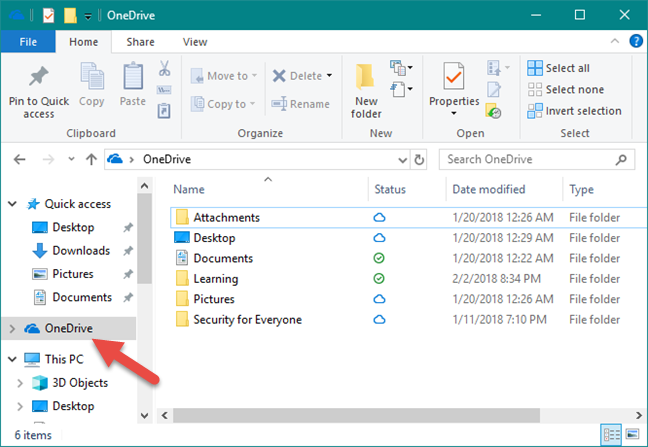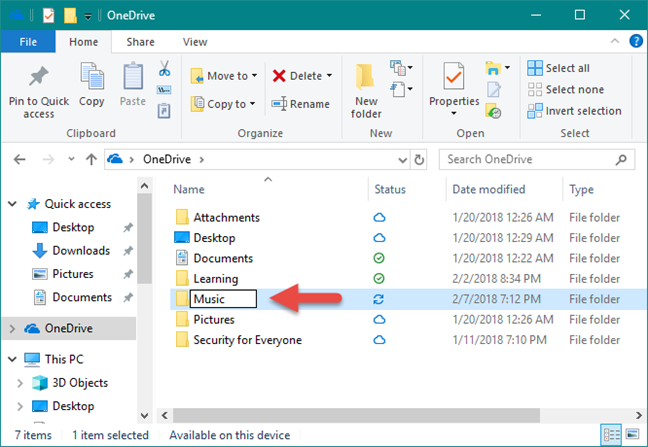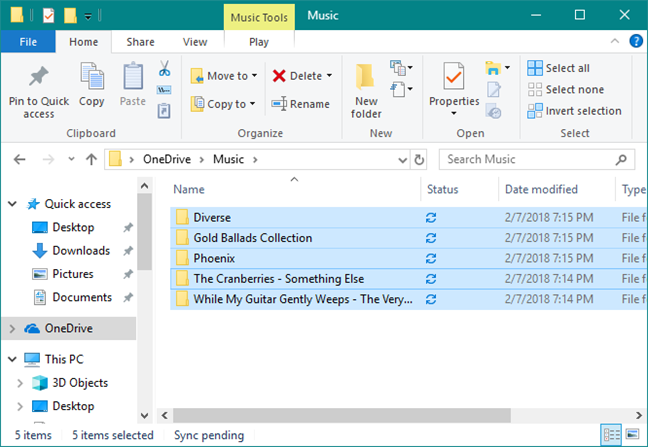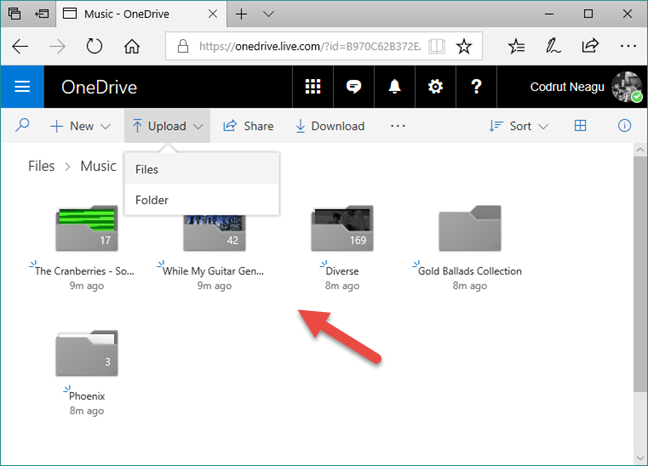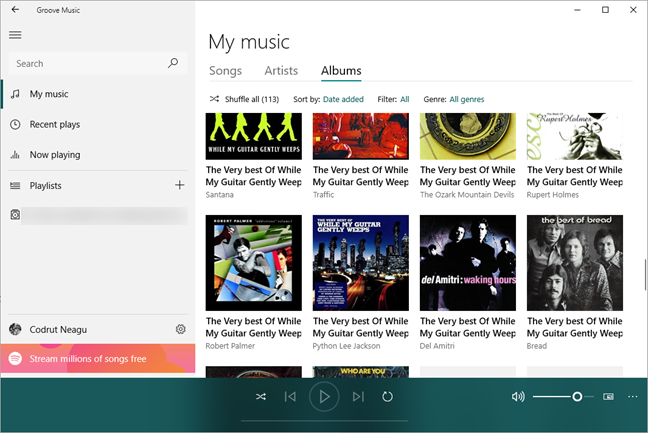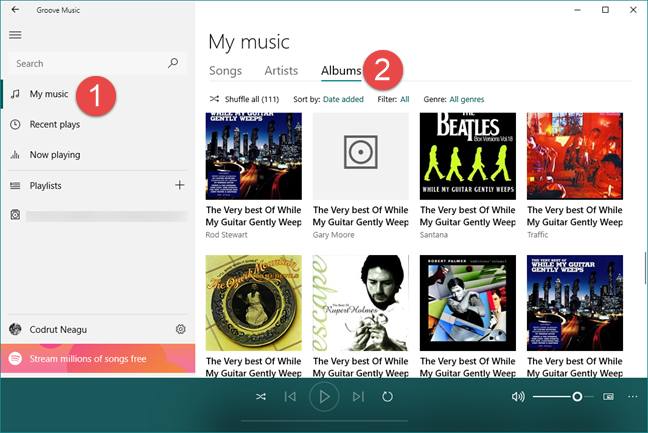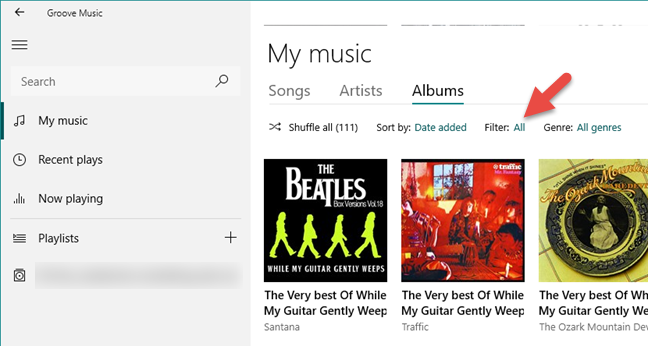La transmisión de música desde su cuenta de almacenamiento en la nube es un servicio que ofrecen la mayoría de los grandes nombres del mundo tecnológico. Por ejemplo, Google tiene su Google Play Music y Apple tiene su Apple Music . Microsoft también ofrece un servicio similar que se ejecuta en OneDrive, con la ayuda de su aplicación Groove Music . Le permite transmitir su colección de música en cualquier dispositivo en el que haya instalado la aplicación Groove Music . Es una gran función que te permite disfrutar de tu música casi en cualquier lugar. También es fácil de configurar y usar, como verá en este tutorial:
Contenido
- Lo que debe saber sobre el servicio de transmisión de música OneDrive
- Cómo agregar música a tu OneDrive, en Windows
- Cómo agregar música a su OneDrive desde un navegador web
- Cómo transmitir su colección de música OneDrive usando la aplicación Groove Music
- Conclusión
Lo que debe saber sobre el servicio de transmisión de música OneDrive
Antes de poder transmitir su colección de música a través de OneDrive y la aplicación Groove Music , hay algunas cosas esenciales que debe saber:
- El servicio de transmisión de música de OneDrive no está disponible en todo el mundo, sino solo en algunas regiones y países. Estos son Argentina, Australia, Austria, Bélgica, Brasil, Canadá, Dinamarca, Finlandia, Francia, Alemania, Irlanda, Italia, México, Países Bajos, Nueva Zelanda, Noruega, Portugal, España, Suecia, Suiza, Reino Unido y Estados Unidos. . Si no vive en uno de estos países, no puede utilizar este servicio.
- Para poder usar esta función, debe tener una cuenta de Microsoft. Si no tiene una, esto es lo que son las cuentas de Microsoft y cómo puede registrarse para obtener una: ¿Qué es una cuenta de Microsoft (Outlook, Xbox, Skype)?
- El servicio de transmisión de música OneDrive admite los siguientes formatos de archivos de música: MP3, M4A (AAC) y WMA. Sin embargo, Microsoft dice que algunos archivos M4A, como los archivos AAC Lossless o los archivos WMA protegidos, no se pueden agregar a su colección de música.
- OneDrive tiene un límite en la cantidad de archivos de música que puede almacenar en su colección de música. Por ahora, el límite es de 50.000 canciones.
- Puede reproducir la música almacenada en su colección OneDrive solo en dispositivos en los que esté disponible la aplicación Groove Music . Eso significa que puede escuchar sus canciones en computadoras o tabletas con Windows 10 o Windows 8.1, consolas de juegos Xbox One o Xbox 360 y teléfonos inteligentes con Windows 10 Mobile, iOS, Android y Windows Phone 8.1. Las aplicaciones móviles para teléfonos inteligentes y tabletas no están disponibles en países donde el servicio de transmisión no funciona.
NOTA: hasta finales de 2017, también puede usar el sitio web de Groove Web Player para escuchar su colección de música de OneDrive en un navegador web. Desafortunadamente, cuando Microsoft decidió finalizar sus servicios Groove Music Pass , también cerró este sitio web, por lo que ahora la única forma de escuchar su colección de música OneDrive es a través de las aplicaciones Groove Music .
Para poder transmitir su colección de música, debe agregarla a su OneDrive y hay dos formas de hacerlo:
- puede usar la carpeta OneDrive desde su computadora o tableta con Windows, o
- puede utilizar un navegador web.
Vamos a ver cómo va esto:
Cómo agregar música a tu OneDrive, en Windows
Si su computadora o dispositivo ejecuta Windows 10, Windows 7 o Windows 8.1, la forma más rápida de agregar música a su OneDrive es usando la carpeta OneDrive . En todos estos sistemas operativos, puede encontrar OneDrive en la columna izquierda de Archivo/Explorador de Windows .
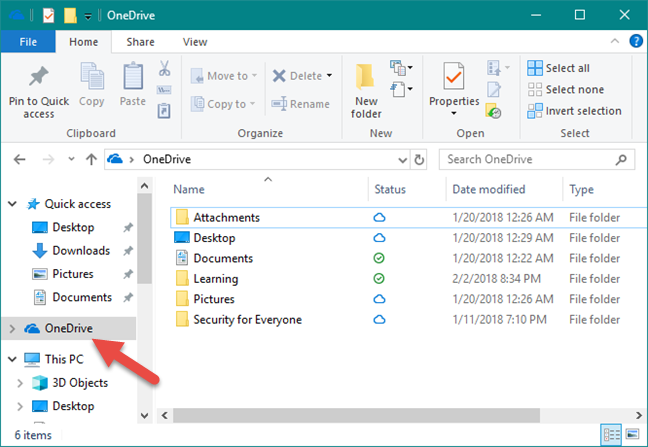
Groove Música, OneDrive, transmisión
Dentro de la carpeta OneDrive , debe tener una carpeta predeterminada llamada Música . Si no lo tienes, créalo tú mismo. Tenga cuidado de nombrarlo exactamente Música . De lo contrario, la función de transmisión no puede funcionar.
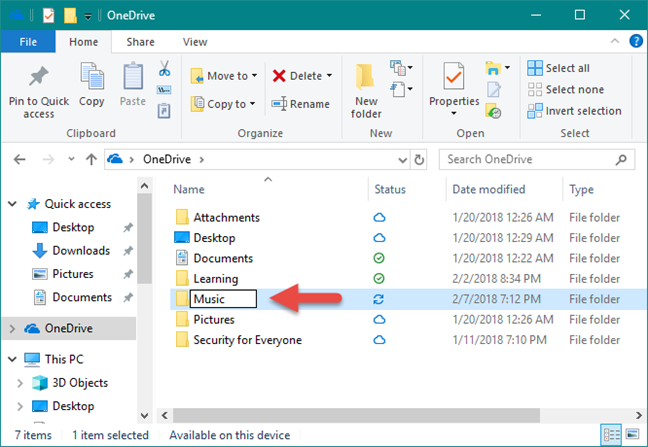
Groove Música, OneDrive, transmisión
Copie toda la música que desee agregar a su colección OneDrive Music , en la carpeta Música .
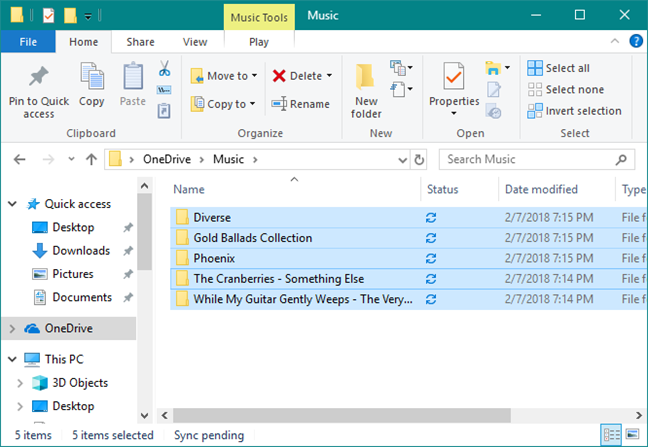
Groove Música, OneDrive, transmisión
Windows carga automáticamente todas sus canciones en su cuenta de OneDrive . Si tiene una gran colección de música o si la velocidad de carga de su conexión a Internet no es tan rápida, esta parte del proceso puede llevar un tiempo.
Cómo agregar música a su OneDrive desde un navegador web
Si prefiere agregar su colección de música a OneDrive usando un navegador web, abra su navegador favorito y diríjase a su cuenta de OneDrive . Después de iniciar sesión, cargue las canciones que desea transmitir en la carpeta Música . Si no tiene la carpeta Música , primero créela. A continuación, arrastre y suelte todas las canciones que contiene, o utilice las opciones de carga del menú superior.
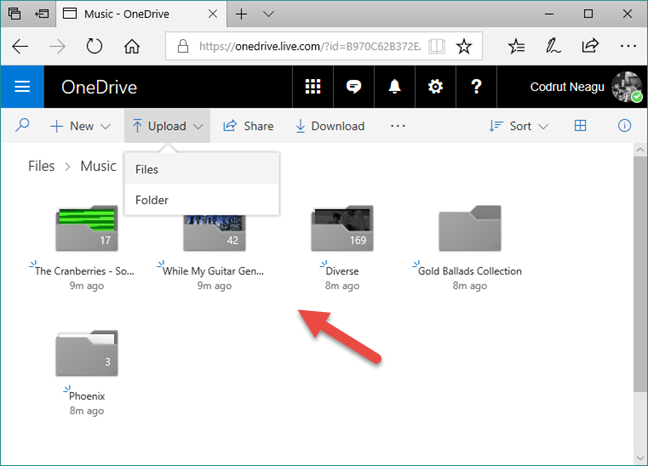
Groove Música, OneDrive, transmisión
Una vez que todas sus canciones se cargan en su carpeta OneDrive Music , puede escucharlas a través de una multitud de dispositivos y plataformas. En la siguiente sección de este tutorial, le mostramos cómo transmitir su colección de música usando la aplicación Groove Music desde Windows 10.
Cómo transmitir su colección de música OneDrive usando la aplicación Groove Music
Ahora que tiene toda su colección de música en la nube, puede transmitirla a través de la aplicación Groove Music desde Windows 10. Para hacerlo, primero debe iniciar la aplicación. Abra el menú Inicio y haga clic o toque en el mosaico de Groove Music , o haga clic o toque en su entrada de la lista Todas las aplicaciones .

Groove Música, OneDrive, transmisión
Cuando se abre la aplicación Groove Music , debería ver todas sus canciones, independientemente de si están almacenadas en su dispositivo o en su colección de música OneDrive .
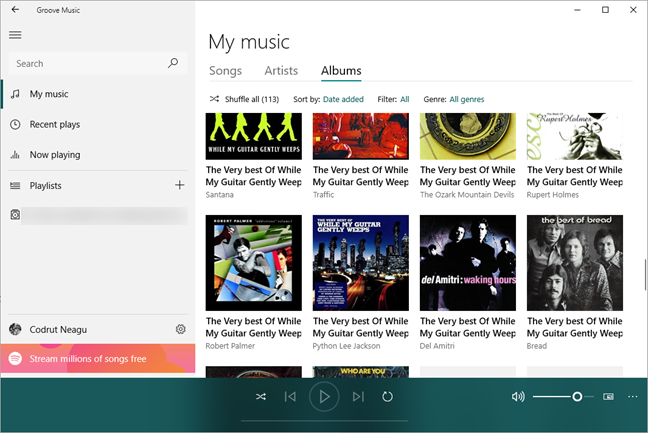
Groove Música, OneDrive, transmisión
Si desea escuchar solo las canciones de su OneDrive , puede filtrar las canciones cargadas por la aplicación Groove Music . En el lado izquierdo de la aplicación, seleccione Mi música . Luego, en el lado derecho, elige la forma en que deseas explorar tu colección: por Canciones, Artistas o Álbumes .
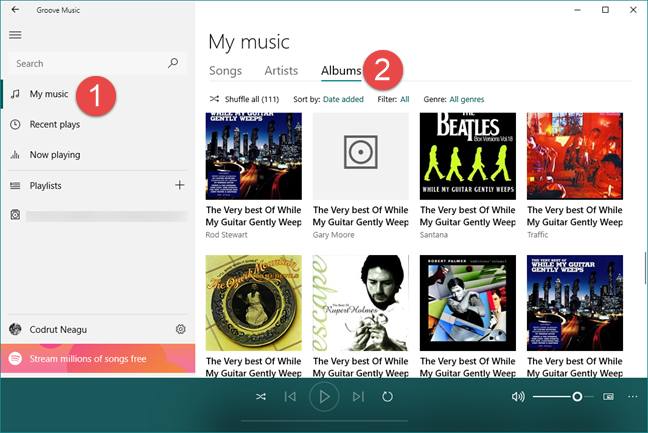
Groove Música, OneDrive, transmisión
A continuación, haga clic o toque en la etiqueta Filtro , que de forma predeterminada debe establecerse en Todo .
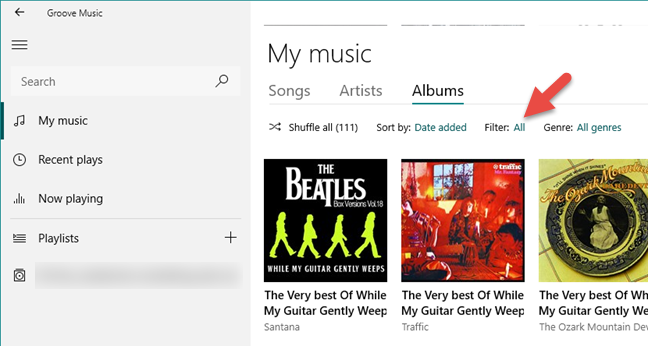
Groove Música, OneDrive, transmisión
Groove Music ahora le permite seleccionar qué canciones se muestran de acuerdo con algunos filtros diferentes. Si desea ver solo las canciones de su colección de música de OneDrive , haga clic o toque la opción "En OneDrive" .
Groove Música, OneDrive, transmisión
¡Y eso es todo! Ahora puede disfrutar de toda su colección de música desde cualquier lugar, en cualquier computadora con Windows 10, con la ayuda de OneDrive y la aplicación Groove Music . Todo lo que necesita hacer es hacer clic o tocar el botón Reproducir .
Conclusión
Como ves, tener todas tus canciones favoritas en la nube y disfrutar de tu colección de música estés donde estés no es complicado. Desafortunadamente, lo que no nos gusta de esta función de transmisión de música que ofrece Microsoft es el hecho de que no está disponible en todo el mundo y que el sitio web de Groove Web Player se cerró. Antes de cerrar este tutorial, comparte con nosotros tu opinión: ¿Qué opinas sobre esta función? ¿Lo sabías? ¿Te gusta? No dude en dejarnos sus comentarios en la sección de comentarios a continuación.